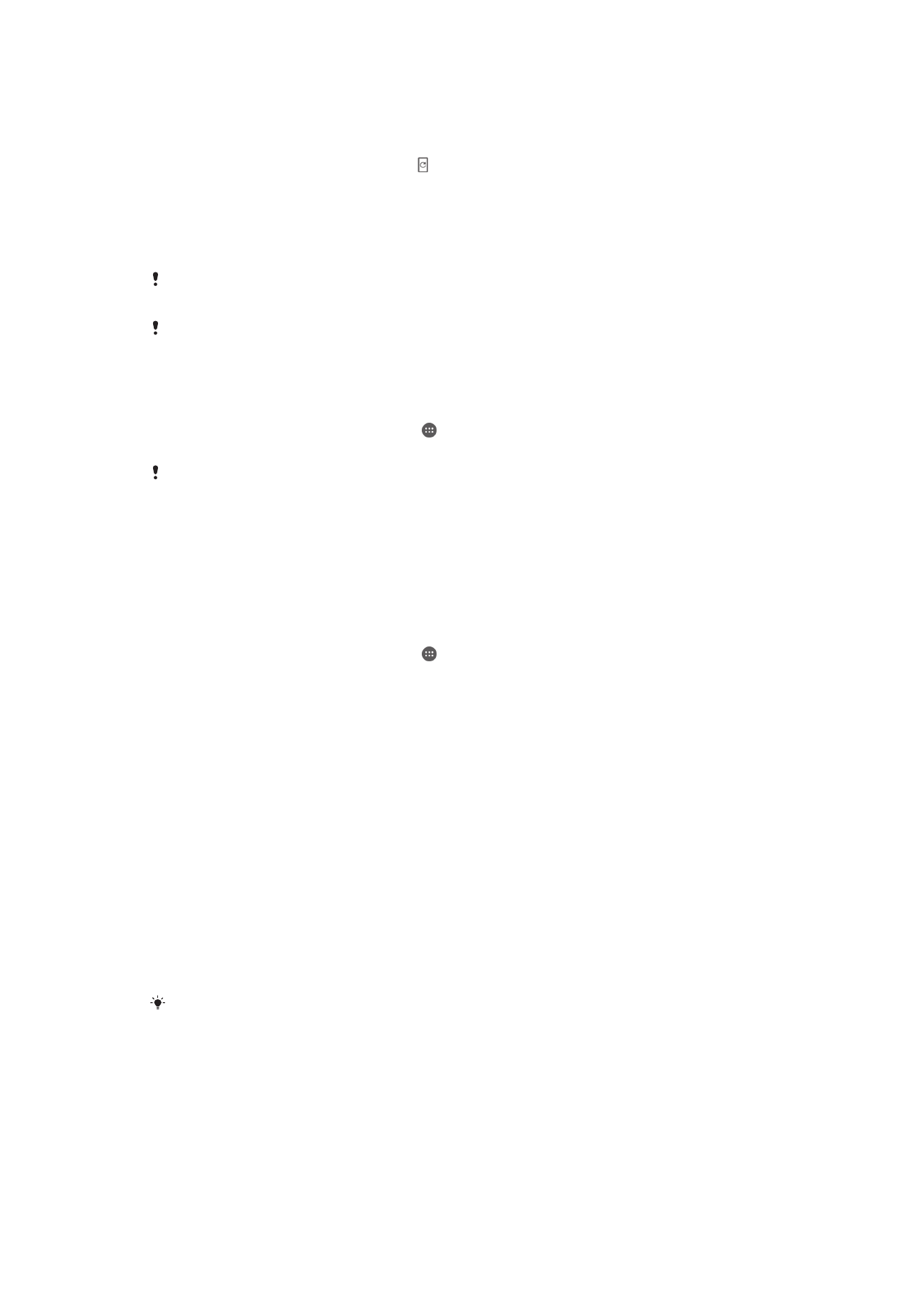
Ažuriranje uređaja
Softver na uređaju potrebno je ažurirati da biste dobili najnovije funkcije, poboljšanja i
popravke pogrešaka, što jamči optimalne performanse. Kada je dostupno ažuriranje
softvera, na traci stanja prikazuje se . Nova ažuriranja možete potražiti i ručno.
Ažuriranje softvera najjednostavnije je instalirati bežičnim putem s uređaja. No neka
ažuriranja nisu dostupna za bežično preuzimanje. Za ažuriranje uređaja morate koristiti
aplikaciju Xperia™ Companion na računalu ili Apple
®
Mac
®
računalu.
Za više informacija o ažuriranjima softvera, idite na
www.sonymobile.com/update
.
Ako koristite uređaj s više korisnika, za ažuriranje uređaja morate se prijaviti kao vlasnik, to jest
primarni korisnik.
Nedovoljno slobodnog prostora može spriječiti ažuriranja. Osigurajte dovoljno slobodnog
prostora prije pokušaja ažuriranja.
Za provjeru novog softvera
1
Ako koristite uređaj s više korisnika, provjerite jeste li prijavljeni kao vlasnik.
2
Na zaslonu Početni zaslon dotaknite .
3
Pronađite i dotaknite
Postavke > O telefonu > Ažuriranje softvera.
Ako nije dostupan novi softver, možda nemate dovoljno slobodne memorije na uređaju. Ako
vaš Xperia™ uređaj ima manje od 500 MB slobodne interne memorije (memorije uređaja),
nećete primiti nikakvu obavijest o novom softveru. Sljedeća obavisjte se pojavljuje na odjeljaku
za obavijesti za upozorenje o malo prostora za spremanje: Nedostaje prostora za spremanje.
Neke funkcije sustava možda ne budu radile. Ako primite ovu obavijest, morate osloboditi
internu memoriju (memoriju uređaja) prije nego dobijete obavijesti o dostupnosti novog
softvera.
Za preuzimanje i instalaciju ažuriranja sustava
1
Ako koristite uređaj s više korisnika, provjerite jeste li prijavljeni kao vlasnik.
2
Na zaslonu Početni zaslon dotaknite .
3
Pronađite i dotaknite
Postavke > O telefonu > Ažuriranje softvera.
4
Ako je ažuriranje sustava dostupno, dotaknite
Preuzmi za preuzimanje na uređaj.
5
Kada je preuzimanje dovršeno, dotaknite
Instaliraj i slijedite upute na zaslonu kako
biste dovršili instalaciju.
Preuzimanje i instalacija ažuriranja sustava s ploče za obavijesti
1
Ako koristite uređaj s većim brojem korisnika, morate se prijaviti kao vlasnik.
2
Povucite traku stanja prema dolje da biste otvorili ploču za obavijesti.
3
Pomaknite se dolje i odaberite željeno ažuriranje sustava, potom dotaknite
Preuzimanje.
4
Kada preuzimanje završi, ponovno otvorite ploču za obavijesti ako je zatvorena, a
zatim dotaknite
Instaliraj i slijedite zaslonske upute za dovršenje instaliranja.
Ažuriranje uređaja korištenjem računala
Možete preuzeti i instalirati ažuriranja softvera na svoj uređaj korištenjem računala s
internetskom vezom. Trebate USB kabel i računalo ili Apple
®
Mac
®
računalo koje
pokreće softver Xperia™ Companion.
Ako nemate softver Xperia™ Companion instaliran na odgovarajućem računalu, spojite uređaj
na računalo korištenjem USB kabela te slijedite upute za instalaciju na zaslonu.
134
Ovo je internetska inačica ovog materijala. © Tiskanje je dopušteno samo za osobno korištenje.
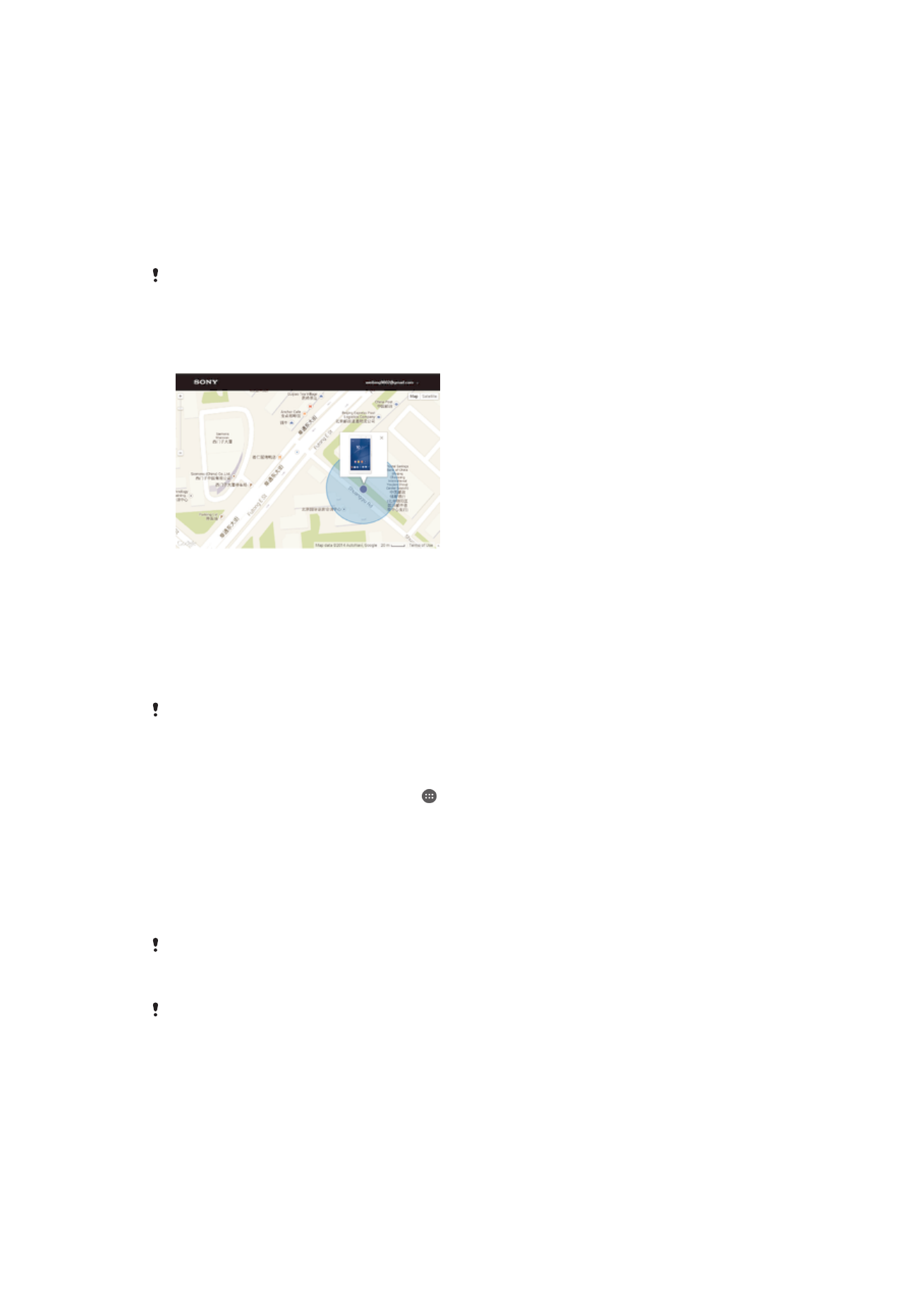
Za ažuriranje uređaja korištenjem računala
1
Provjerite je li softver Xperia™ instaliran na vašem računalu ili Apple
®
Mac
®
računalu.
2
Povežite uređaj s računalom pomoću USB kabela.
3
Računalo: Pokrenite softver Xperia™ Companion. Nakon nekoliko trenutaka,
računalo detektira vaš uređaj i traži za novi softver.
4
Računalo: ako je otkriveno novo softversko ažuriranje, prikazat će se skočni
prozor. Da biste primijenili relevantna softverska ažuriranja, slijedite upute na
zaslonu.
Kada uređaj povežete na računalo putem USB kabela, od vas se traži da instalirate softver, ili
prekinete, osim ako prethodno niste odabrali
Ne prikazuj ponovno.